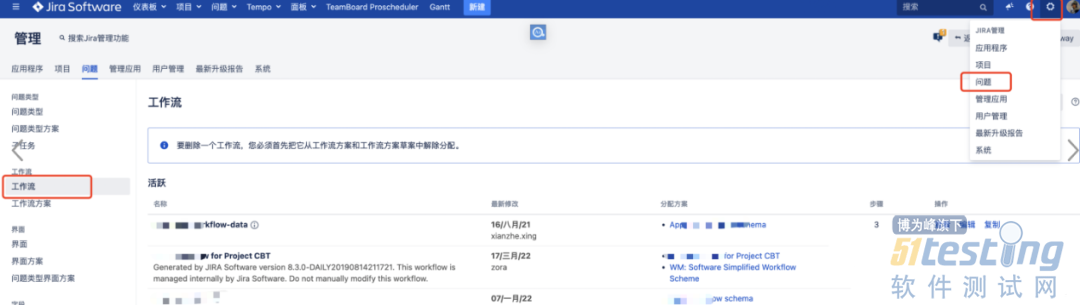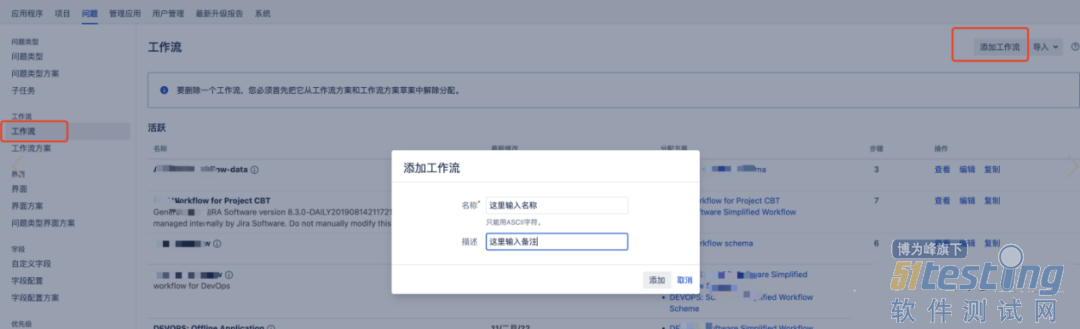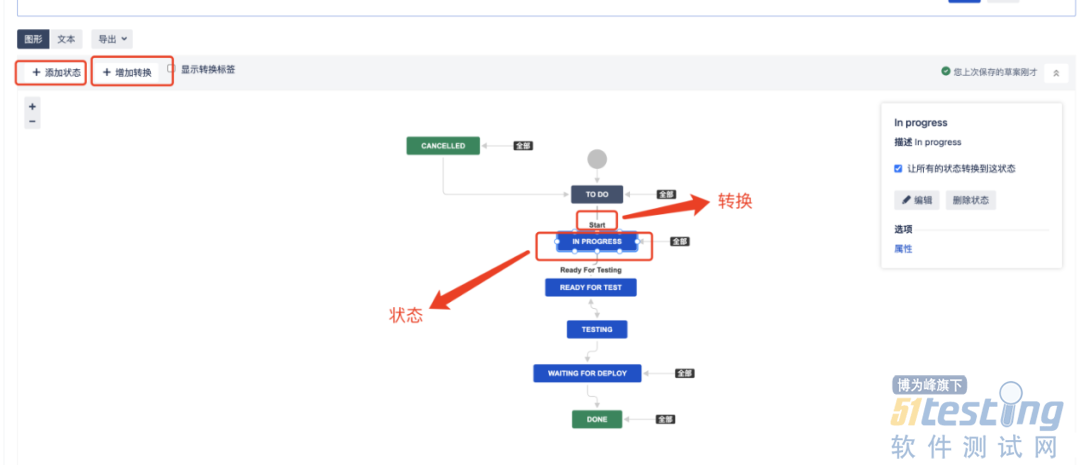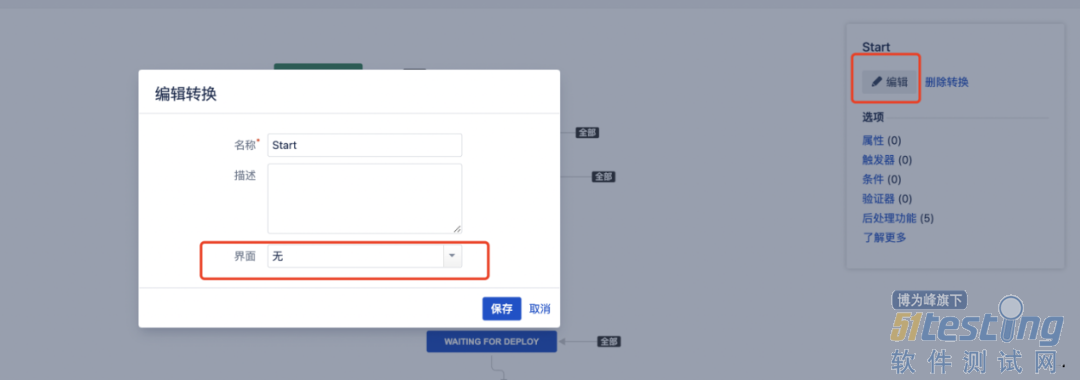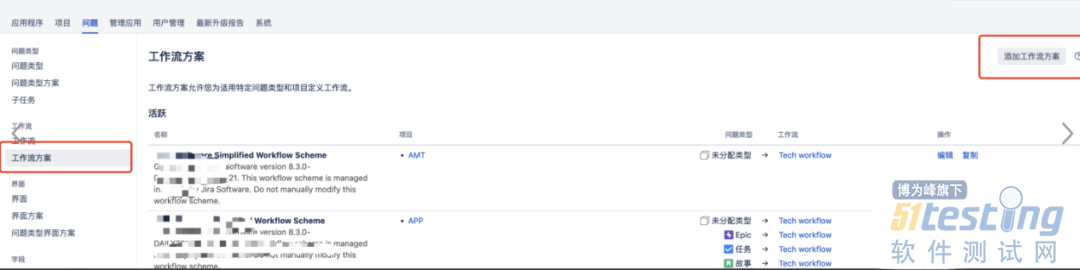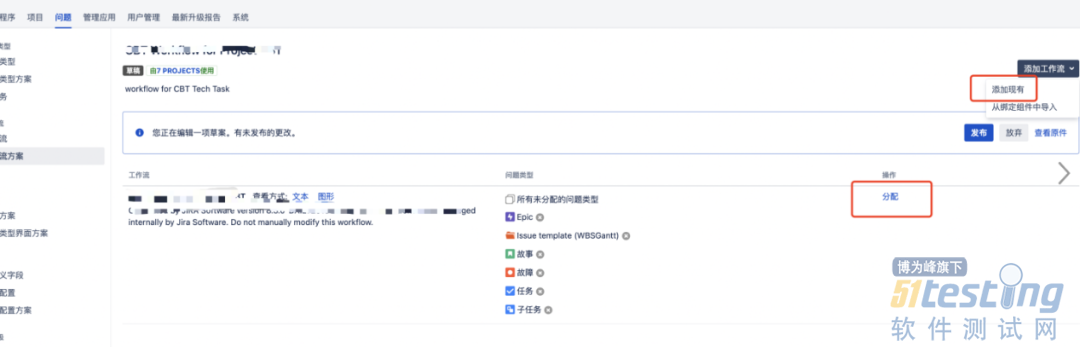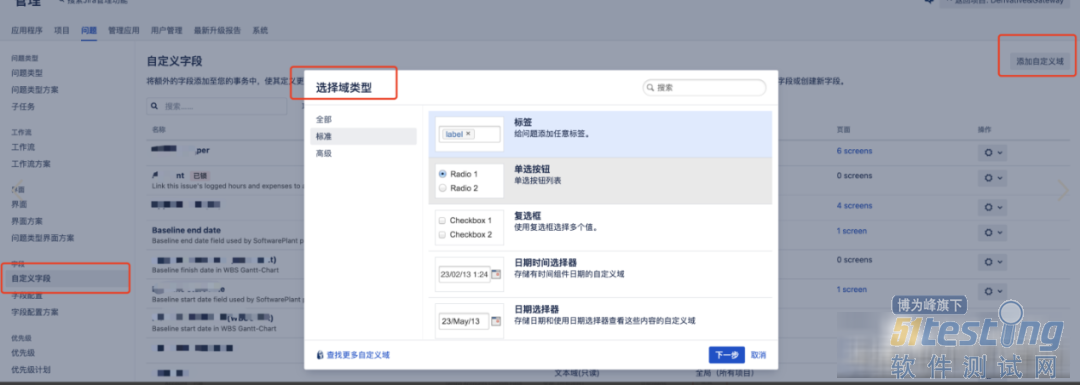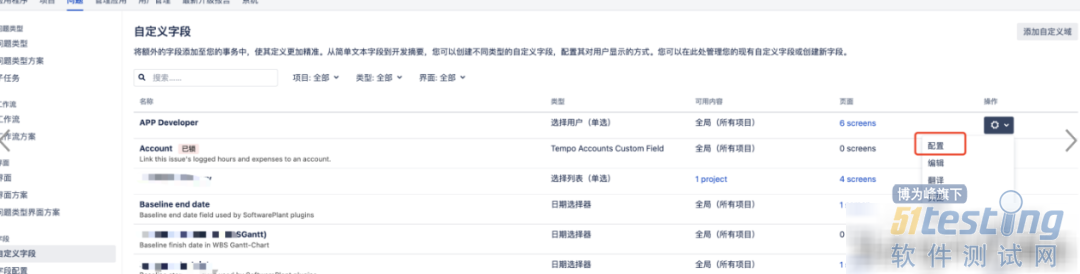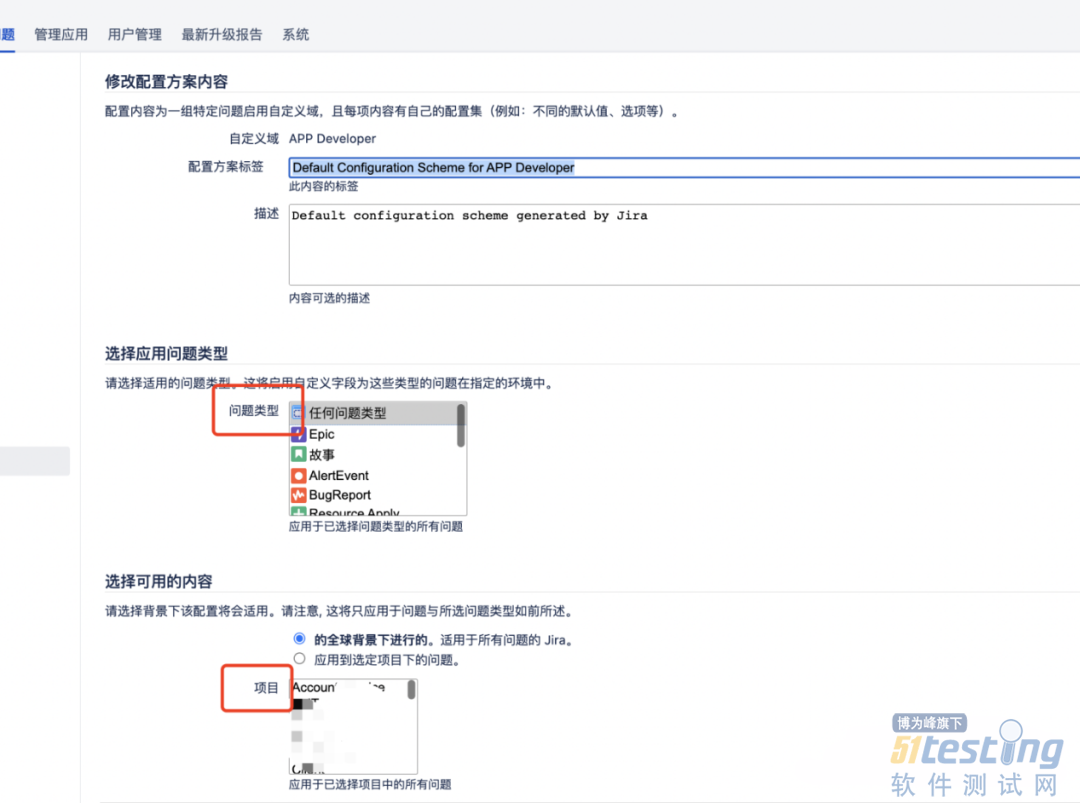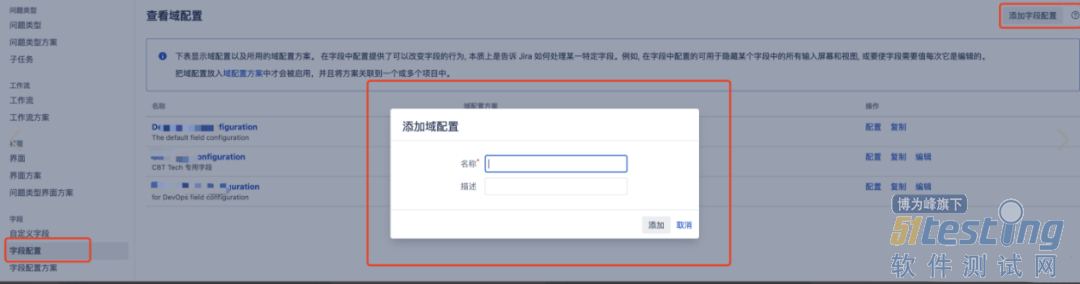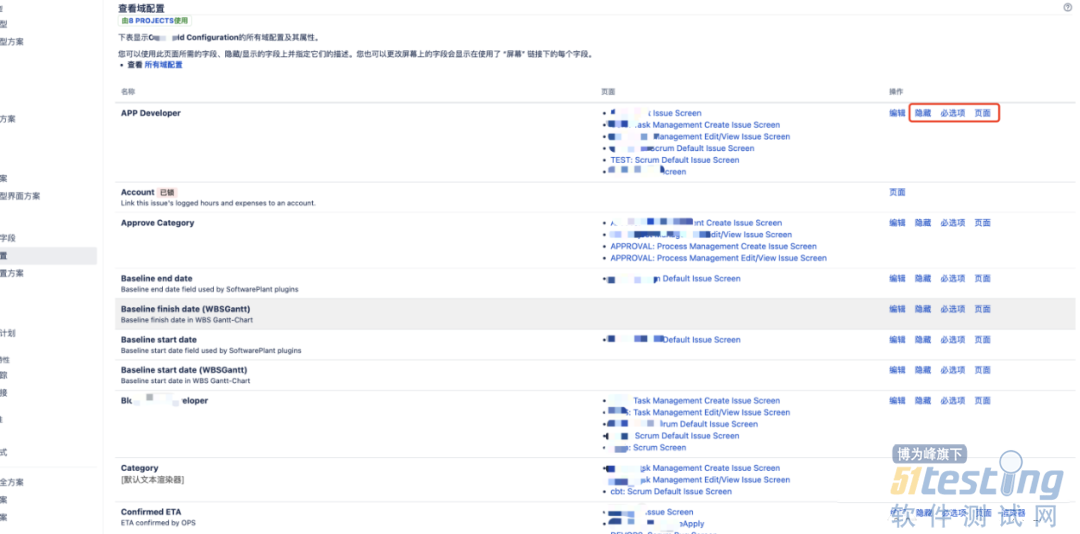功能介绍:
工作流:针对项目可自定义工作流,影响项目内Issues的流转状态和阶段,不同的问题类型可设置不同的workflow;
字段:针对项目可自定义字段,也可以设置字段的属性:字段样式、显示/隐藏、是否必填;
界面:针对项目自定义界面中显示的字段,对Issue的创建、编辑、查看操作界面进行字段的展示设置;
优先级:Issue的优先级设置。
设置workflow流程
创建工作流→创建工作流方案→项目引用工作流方案
创建工作流
配置入口:Jira右上角的【设置】→ 问题 → 工作流
点击”添加工作流“弹出【添加工作流】的弹窗,输入新工作流的名字(注意名称只能是ASCII字符,不能输入汉字)和描述,点击”添加“进入【工作流设置】页面。
【工作流设置】页面中”添加状态“就是工作流中的issue的状态,”添加转换“就是在issue到达某个状态前需要点击的”转换“按钮。
如下案例:Start是转换,在issue页面点击”start“就能到达"IN PROGRESS"状态。
在”转换“上可设置条件,即要达到某种条件才可点击这个转换按钮。
也可在”转换“上设置界面,即点击”转换“按钮后先进入某个界面,在这个界面继续操作后可达到下个状态。
工作流方案
入口:工作流方案→添加工作流方案
进入设置【工作流方案】页面,点击右上角”添加工作流“→添加现有,选择刚创建好的Workflow。
点击"分配"将工作流关联到问题类型上(可关联到某一个问题类型,也可全部关联)。
字段(域)
设置字段流程
自定义字段→配置字段→字段配置方案→项目引用字段配置方案
自定义字段
入口:自定义字段→添加自定义域→弹出【选择域类型】页面,根据需要选择字段类型并创建。
Tips:创建字段时,会让该字段关联到某个页面,直接忽略即可。
配置字段主要是将字段配置到”问题类型“和”项目“,则只有被配置的问题类型和项目才可以用该字段,默认”任何问题类型“都可使用该字段。
入口:点击字段右边设置→配置。
进入【配置字段】页面,点击方案应用内容“编辑配置”。
进入【修改配置方案内容】页面。
在【选择应用问题类型】模块指定该字段可被哪些“问题类型”使用。
在【项目】模块指定该字段可被哪些“项目”使用。
字段配置
字段配置主要是配置字段的属性:是否必填项,是否隐藏掉以及关联的页面。
入口:字段配置→添加字段方案→弹出【添加域配置】,输入配置的名称和描述,点击“添加”。
进入【域配置】页面
隐藏:表示在这个“字段配置”里不显示这个字段。
必选项:表示这个字段在这个“字段配置”中是必填项。
页面:字段在这个页面始终显示。
本文内容不用于商业目的,如涉及知识产权问题,请权利人联系51Testing小编(021-64471599-8017),我们将立即处理